YouTube ล้าหลังบน Chrome? ลองแก้ไขปัญหาการทำงาน 10 ข้อเหล่านี้ [2022]
เผยแพร่แล้ว: 2022-09-01YouTube เป็นแพลตฟอร์มที่ใช้กันอย่างแพร่หลายที่สุดสำหรับการแชร์วิดีโอออนไลน์ เนื่องจากมีประสิทธิภาพที่ยอดเยี่ยม มีเนื้อหาวิดีโอที่หลากหลาย แนะนำคุณลักษณะใหม่ๆ บ่อยครั้ง และมีคุณลักษณะการออกแบบที่โดดเด่นอื่นๆ มากมาย แอพแชร์วิดีโอนี้สามารถใช้ได้ทางอินเทอร์เน็ตหรือผ่านแอพซึ่งมีให้สำหรับสมาร์ทโฟนเท่านั้น และเนื่องจากไม่มีแอป YouTube ดั้งเดิมสำหรับพีซี ผู้ใช้จึงต้องเข้าถึงบริการผ่านเว็บเบราว์เซอร์
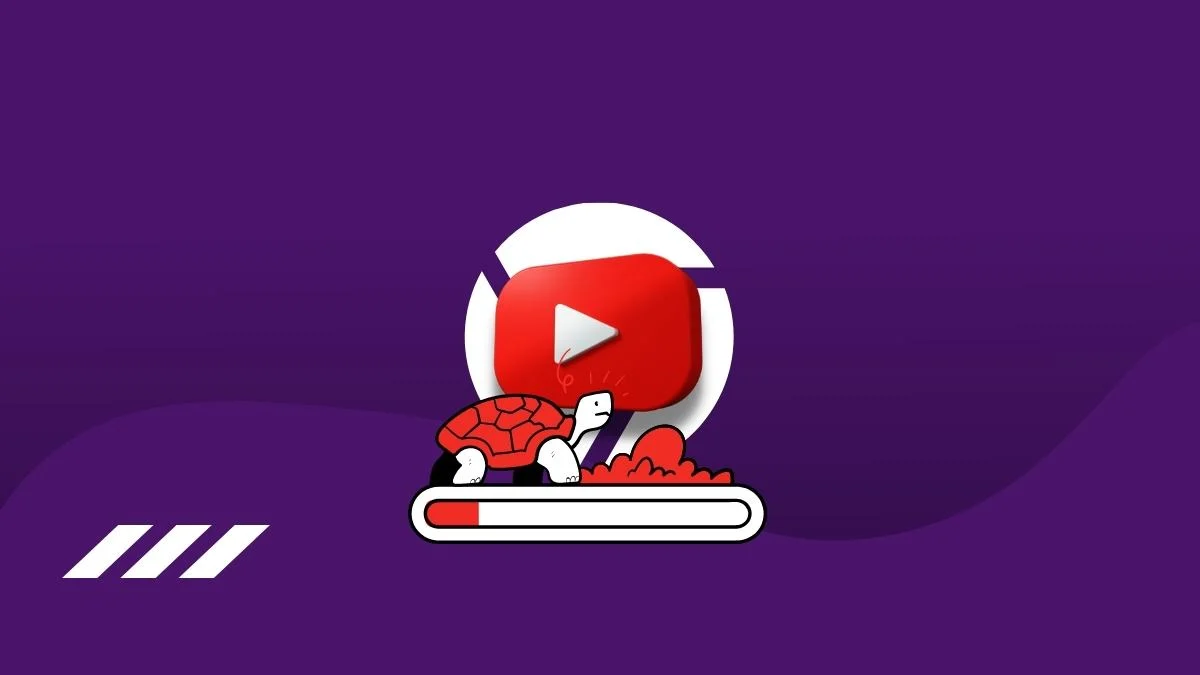
ในขณะเดียวกัน ผู้ใช้ YouTube ประสบปัญหาความล่าช้า เมื่อใช้เบราว์เซอร์ Chrome เพื่อดูวิดีโอหรือไปยังส่วนต่างๆ ของไซต์ ปัญหาเหล่านี้มักไม่เกิดขึ้นเมื่อใช้เบราว์เซอร์อื่น ประสบการณ์การสตรีมของคุณถูกขัดจังหวะจริง ๆ ซึ่งน่าผิดหวังอย่างยิ่ง ในกรณีส่วนใหญ่ บั๊กของเบราว์เซอร์ ซอฟต์แวร์ทำงานผิดพลาด และการเชื่อมต่ออินเทอร์เน็ตที่ไม่ดีเป็นสาเหตุหลักของปัญหานี้ ซึ่งโชคดีที่สามารถแก้ไขได้ด้วยวิธีการแก้ไขปัญหาง่ายๆ
ตอนนี้ มาดูวิธีต่างๆ ในการแก้ไข YouTube ที่ล้าหลังใน Chrome และรายละเอียดอื่นๆ ที่คุณควรทราบเกี่ยวกับปัญหานี้
สารบัญ
เหตุใด YouTube จึงล้าหลังใน Chrome
มีสาเหตุที่เป็นไปได้บางประการ รวมถึงการเชื่อมต่ออินเทอร์เน็ตที่ช้า เมื่อ YouTube เริ่มมีความล่าช้าใน Chrome ประสิทธิภาพของเว็บไซต์สตรีมมิ่งเช่น YouTube ขึ้นอยู่กับการเชื่อมต่ออินเทอร์เน็ตที่เสถียรและเสถียร มิฉะนั้น เว็บไซต์อาจล่าช้า นั่นอาจเป็นปัญหาในกรณีของ YouTube
แคชและข้อมูลเบราว์เซอร์อื่นๆ มักสะสมมากเกินไป ซึ่งนำไปสู่ปัญหาประสิทธิภาพของเบราว์เซอร์อย่างหลีกเลี่ยงไม่ได้ นี่เป็นอีกปัจจัยหนึ่งที่อาจทำให้ YouTube ล่าช้าเมื่อเข้าถึงผ่าน Chrome นอกจากนี้ เบราว์เซอร์ที่ล้าสมัยในบางครั้งอาจรับผิดชอบต่อปัญหา YouTube ที่ติดขัดของ Chrome เนื่องจากมีข้อบกพร่องที่สำคัญซึ่งอาจทำให้เกิดปัญหา ซึ่งได้รับการแก้ไขโดยเบราว์เซอร์ที่อัปเดต
นอกจากนี้ ไดรเวอร์การแสดงผลและเสียงของอุปกรณ์จะส่งผลต่อการเล่นวิดีโอในโปรแกรมต่างๆ เช่น Chrome ซึ่งอาจส่งผลให้ YouTube มีประสิทธิภาพการทำงานล่าช้า เมื่อพิจารณาปัจจัยที่กล่าวถึงก่อนหน้านี้ เราพบวิธีแก้ปัญหาที่ดีที่สุดสำหรับ YouTube แต่ก่อนอื่น ให้เราเน้นถึงสาเหตุที่เราเพิ่งพูดถึง
- เน็ตไม่ดี
- หน่วยความจำไม่เพียงพอ
- ข้อมูลการท่องเว็บเสียหายหรือมากเกินไป
- ไดรเวอร์เสียงและจอแสดงผลที่ล้าสมัย
- เบราว์เซอร์ที่ล้าสมัย
แก้ไข YouTube ทำให้ล้าหลังบน Chrome
กำลังมองหาวิธีแก้ไข YouTube ที่ล้าหลังบน Google Chrome อยู่ใช่ไหม นี่คือวิธีแก้ปัญหาที่ได้รับการพิสูจน์แล้วบางส่วนที่คุณควรใช้:
แก้ไข 1: ตรวจสอบการเชื่อมต่ออินเทอร์เน็ตของคุณ
คุณสามารถสตรีมวิดีโอ YouTube ได้ก็ต่อเมื่อการเชื่อมต่ออินเทอร์เน็ตของคุณเสถียร แต่จะเกิดอะไรขึ้นหากการเชื่อมต่ออินเทอร์เน็ตของคุณไม่ดี หากคุณใช้แอปวิดีโอที่มีการเชื่อมต่ออินเทอร์เน็ตที่ไม่เสถียร คุณจะพบกับความล่าช้าอย่างไม่ต้องสงสัย ซึ่งอาจเป็นต้นเหตุของปัญหา YouTube ของคุณ เพื่อให้ได้การเชื่อมต่ออินเทอร์เน็ตที่ดีขึ้น คุณสามารถลองย้ายคอมพิวเตอร์ของคุณให้ใกล้กับเราเตอร์ที่คุณใช้อยู่มากขึ้น ในทำนองเดียวกัน คุณสามารถใช้บริการทดสอบความเร็วอินเทอร์เน็ตเพื่อตรวจสอบความเร็วของการเชื่อมต่ออินเทอร์เน็ตของคุณ
ตาม Google ความเร็วขั้นต่ำที่ยั่งยืนในการสตรีมวิดีโอ YouTube 4K คือ 20 Mbps ในทำนองเดียวกัน ความเร็วขั้นต่ำในการสตรีมวิดีโอ YouTube แบบ Full HD (1080p) คือ 5 Mbps
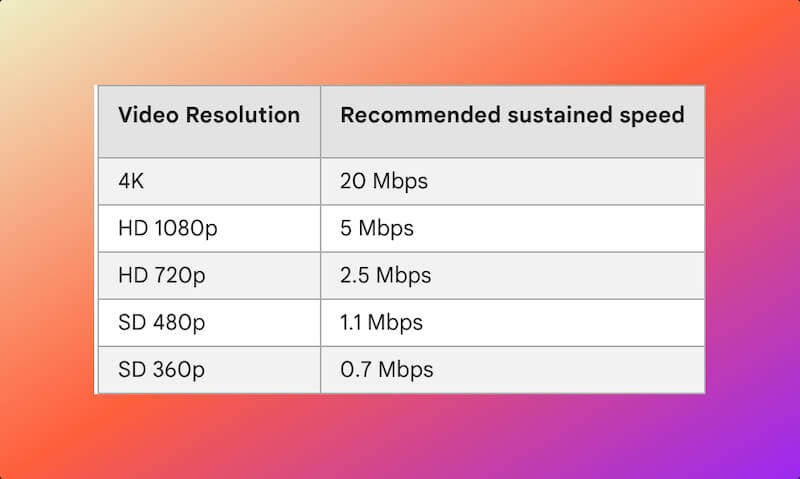
หากคุณพบว่าความเร็วอินเทอร์เน็ตของคุณช้า คุณควรตั้งค่าความละเอียดของ YouTube เป็นอัตโนมัติเพื่อให้แน่ใจว่าคุณภาพวิดีโอที่คุณใช้ตรงกับความเร็วอินเทอร์เน็ตของคุณ ทำตามขั้นตอนเหล่านี้เพื่อตั้งค่าความละเอียดวิดีโอ YouTube เป็นอัตโนมัติ:
1. ขณะที่เล่นวิดีโอบน YouTube ให้กด ไอคอนรูปเฟือง เพื่อแสดงการตั้งค่าวิดีโอ
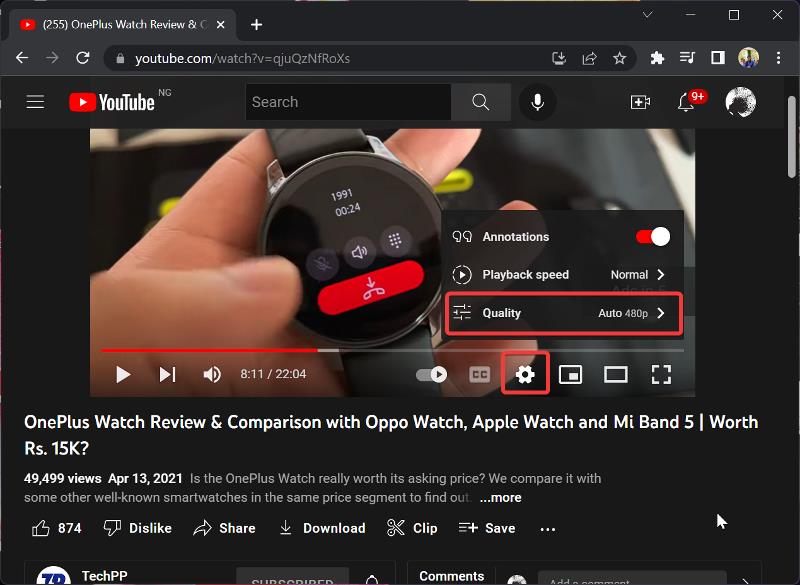
2. คลิกที่ คุณภาพ และเลื่อนลงเพื่อเลือก อัตโนมัติ

แต่ถ้าวิธีการนี้ไม่สามารถแก้ไขปัญหาได้ หรือคุณแน่ใจว่าการเชื่อมต่ออินเทอร์เน็ตของคุณเสถียร ให้ไปที่แนวทางแก้ไขปัญหาถัดไป
ยังอ่าน: ความคิดเห็นของ YouTube ไม่โหลด? 10 วิธียอดนิยมในการแก้ไข!
แก้ไข 2: ปิดใช้งานการเร่งฮาร์ดแวร์ใน Chrome เพื่อแก้ไขการล้าหลังของ YouTube
อีกวิธีหนึ่งที่ได้รับการพิสูจน์แล้วว่ามีประโยชน์ในการแก้ไขปัญหาการกระตุกของ YouTube สำหรับผู้ใช้บางคนคือการปิดใช้งานคุณลักษณะการเร่งด้วยฮาร์ดแวร์ใน Chrome นี่คือวิธีการ:
1. เปิด Chrome แล้วคลิกเมนู สามจุด ที่มุมบนขวาของเบราว์เซอร์
![การตั้งค่า Chromejpg YouTube Lagging on Chrome? Try these 10 Working Fixes [2022] - Chrome settingsjpg](/uploads/article/11213/zV1eRp6yGPTbdspw.jpg)
2. เลือก การตั้งค่า และแตะที่ ระบบ
![ระบบ Chrome YouTube Lagging on Chrome? Try these 10 Working Fixes [2022] - Chrome system](/uploads/article/11213/qXKXIjTwyxanxFI1.jpg)
3. ปิดตัวเลือก ใช้การเร่งด้วยฮาร์ดแวร์เมื่อมี
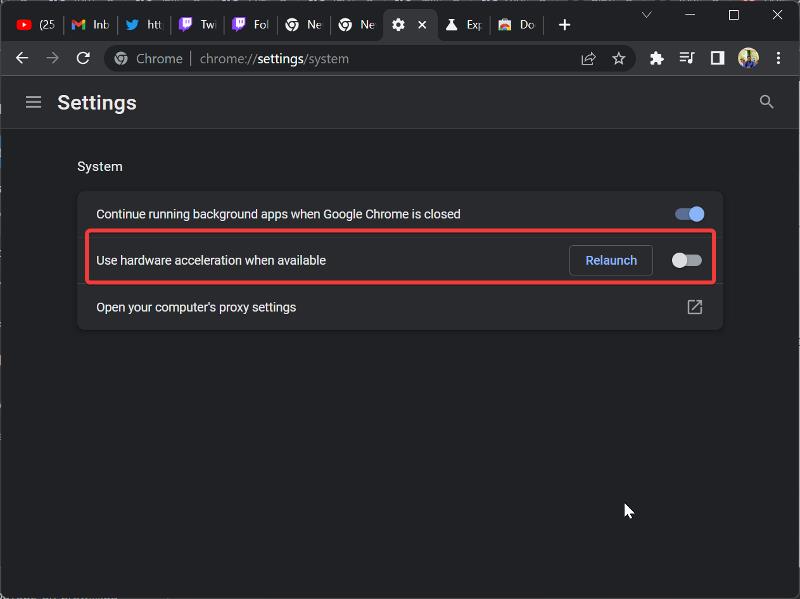
แก้ไข 3: ล้างข้อมูลการท่องเว็บของ Chrome
Chrome จัดเก็บข้อมูลการท่องเว็บของคุณเพื่อปรับปรุงประสบการณ์ของคุณเมื่อใช้เบราว์เซอร์ อย่างไรก็ตาม หากมีการจัดเก็บข้อมูลนี้มากเกินไปหรือแคชของเบราว์เซอร์เสียหาย คุณจะพบว่าประสิทธิภาพการทำงานลดลง ดังนั้น ขอแนะนำให้ล้างข้อมูลการท่องเว็บ และคุณจะได้เรียนรู้วิธีการทำดังนี้:
1. บน Chrome ให้คลิกเมนูสามจุดที่มุมบนขวา
2. เลือก เครื่องมือเพิ่มเติม แล้วแตะที่ ล้างข้อมูลการท่องเว็บ…
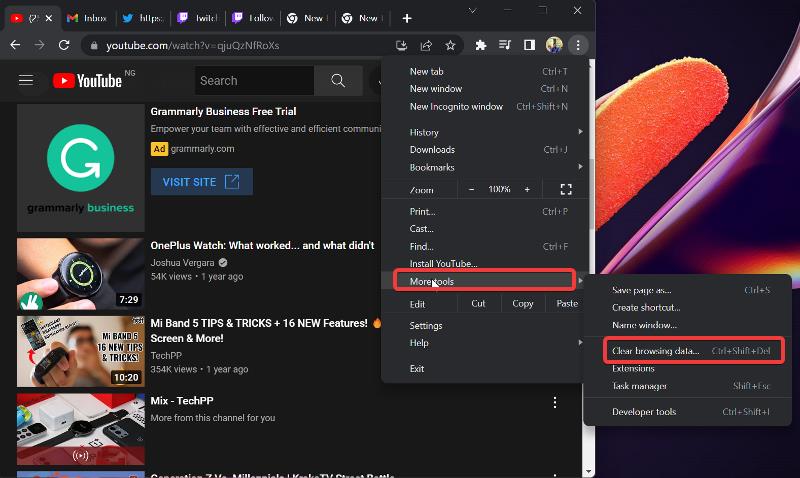
3. ทำเครื่องหมายทุกช่องในหน้าผลลัพธ์ และคลิก ล้างข้อมูล
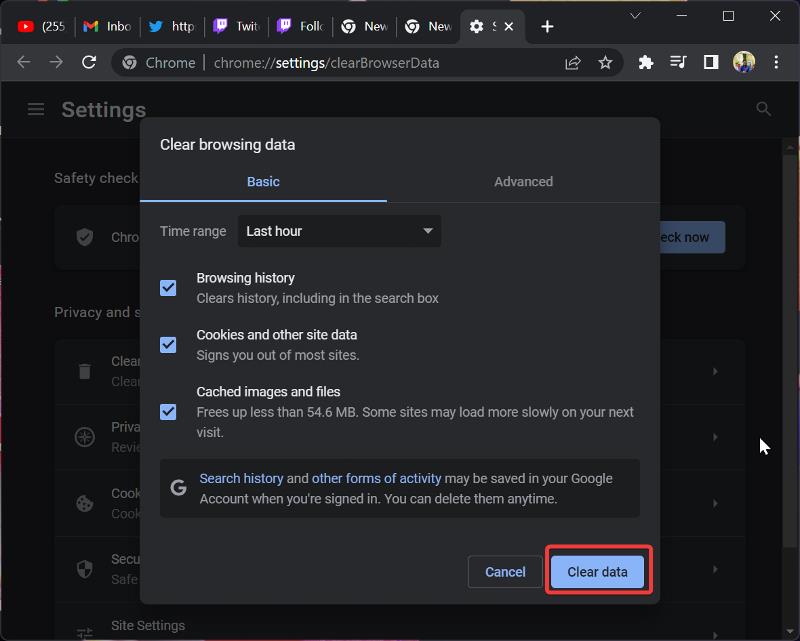
แก้ไข 4: รีสตาร์ทเบราว์เซอร์
เบราว์เซอร์ Chrome สร้างขึ้นเพื่อรองรับการโหลดจำนวนมาก แต่เมื่อคุณโหลดโปรแกรมมากเกินไป อาจทำให้มีการใช้งานหน่วยความจำสูงในคอมพิวเตอร์ของคุณ นอกจากนี้ การใช้ RAM ที่สูงจะทำให้เกิดความล่าช้าในแอปพลิเคชันที่ทำงานบนพีซีของคุณ ซึ่งบ่งชี้ว่าการใช้ RAM สูงอาจเป็นสาเหตุของการล่าช้าของ YouTube บน Chrome ในระหว่างนี้ วิธีแก้ปัญหาที่ดีที่สุดในสถานการณ์นี้คือปิดและเปิด Chrome ใหม่อีกครั้ง หวังว่า YouTube จะทำงานโดยไม่มีปัญหาหลังจากทำเช่นนั้น

แก้ไข 5: ลบส่วนขยายที่น่าสงสัย
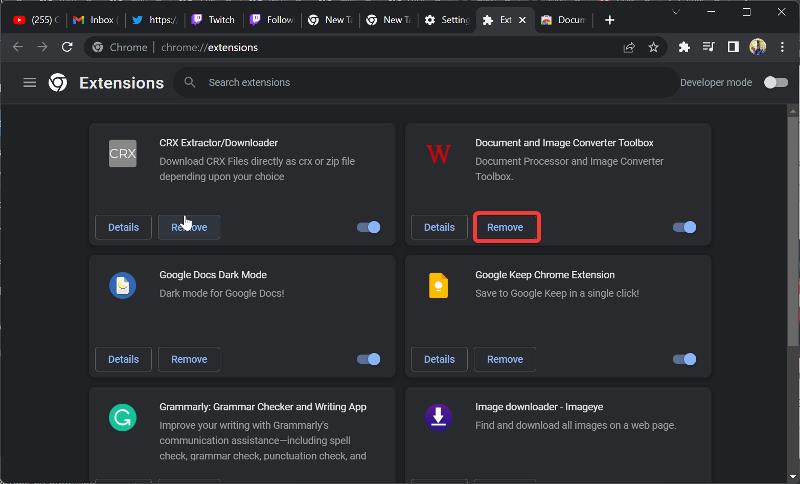
เหตุผลหลักในการใช้ส่วนขยายคือการเพิ่มคุณสมบัติใหม่ให้กับเบราว์เซอร์ของคุณ แต่ส่วนขยายบางส่วนเหล่านี้ทำให้เกิดข้อบกพร่องในเบราว์เซอร์ของคุณเท่านั้น มีรายงานว่าส่วนขยายเช่น AdBlock ทำให้ Chrome เกิดความล่าช้า ลองลบส่วนขยายที่น่าสงสัยออกจาก Chrome และปัญหาการกระตุกและการบัฟเฟอร์ของ YouTube จะได้รับการแก้ไข
แก้ไข 6: ปิดแท็บอื่นที่เปิดอยู่บน Chrome
คุณสามารถปิดแท็บที่เปิดอยู่บางส่วนในเบราว์เซอร์เพื่อแก้ปัญหาการกระตุกของ YouTube โดยไม่ต้องรีสตาร์ท Chrome วิธีนี้มีประโยชน์เมื่อเปิดแท็บมากเกินไปหรือเมื่อเว็บไซต์ป้องกันไม่ให้ YouTube ทำงานอย่างถูกต้องเนื่องจากมีหน่วยความจำและ CPU มากเกินไป
แก้ไข 7: รีเซ็ต Chrome Flags
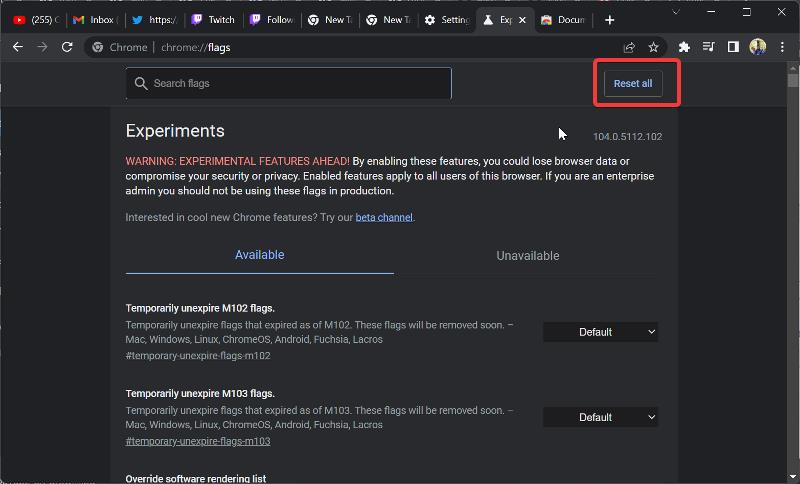
มีการตั้งค่าสถานะ Chrome เพื่อเพิ่มคุณลักษณะที่ยังไม่ได้อยู่ในเบราว์เซอร์หรือถูกลบออกจากเบราว์เซอร์ เนื่องจากคุณลักษณะเหล่านี้ยังไม่มีให้บริการในวงกว้าง การดัดแปลงแก้ไขอาจส่งผลต่อประสิทธิภาพเบราว์เซอร์ของคุณ ดังนั้น หากคุณรู้ว่าคุณเปิดใช้งานการตั้งค่าสถานะบางอย่างใน Chrome คุณควรรีเซ็ตการตั้งค่าเหล่านั้นเป็นการตั้งค่าเริ่มต้น
1. พิมพ์ Chrome://flags ในช่อง address ของ Chrome แล้วกด Enter
2. แตะที่ รีเซ็ตทั้งหมด เพื่อนำการตั้งค่าสถานะ Chrome กลับไปเป็นค่าเริ่มต้น
แก้ไข 8: อัปเดตไดรเวอร์อุปกรณ์
จอแสดงผล การ์ดแสดงผล และไดรเวอร์เสียงเป็นตัวกำหนดว่าหน้าจอและลำโพงของคอมพิวเตอร์คุณทำงานได้ดีเพียงใด หากไดรเวอร์ของคุณล้าสมัย คุณอาจพบความล่าช้าเมื่อเล่นวิดีโอบนคอมพิวเตอร์ของคุณ ในการแก้ไขปัญหานี้ คุณควรอัปเดตไดรเวอร์เป็นเวอร์ชันที่ใหม่กว่า วิธีที่ดีที่สุดในการอัปเดตไดรเวอร์บนพีซีคือการใช้ Windows Update:
1. กด Windows + I เพื่อเปิด การตั้งค่า
2. คลิกที่ Windows Update บนบานหน้าต่างแนวตั้ง
3. ตอนนี้ ให้กด Check for updates และเลือก Download now เพื่อติดตั้งการอัปเดต ซึ่งจะรวมไดรเวอร์ของคุณไว้ด้วย
แก้ไข 9: ปิดใช้งาน VPN
บางครั้ง VPN ก็ขัดขวางประสิทธิภาพของบางเว็บไซต์ ซึ่งอาจเป็นเช่นนั้นในกรณีนี้ หากต้องการขจัดข้อสงสัยทั้งหมด เพียงปิดการใช้งาน VPN บนคอมพิวเตอร์ของคุณและลองใช้ YouTube ผ่าน Chrome คุณสามารถลองล้างแคช DNS และเปลี่ยน DNS เป็นบริการยอดนิยมอื่นได้
แก้ไข 10: อัปเดต Chrome
คุณใช้ Chrome เวอร์ชันที่ล้าสมัยหรือไม่ หากคุณไม่แน่ใจ คุณสามารถตรวจสอบว่าเป็นกรณีนี้หรือไม่โดยทำตามขั้นตอนต่อไปนี้ โปรแกรมรุ่นที่ล้าสมัยมีปัญหาที่น่าจะได้รับการแก้ไขในเวอร์ชันที่ใหม่กว่า ด้วยเหตุนี้ คุณควรอัปเดต Chrome เพื่อแก้ไขปัญหาเบราว์เซอร์และใช้ประโยชน์จากคุณลักษณะใหม่
1. เปิด Chrome แล้วคลิกเมนู สามจุด ที่มุมบนขวาของหน้า
2. เลือก Help แล้วคลิก About Google Chrome
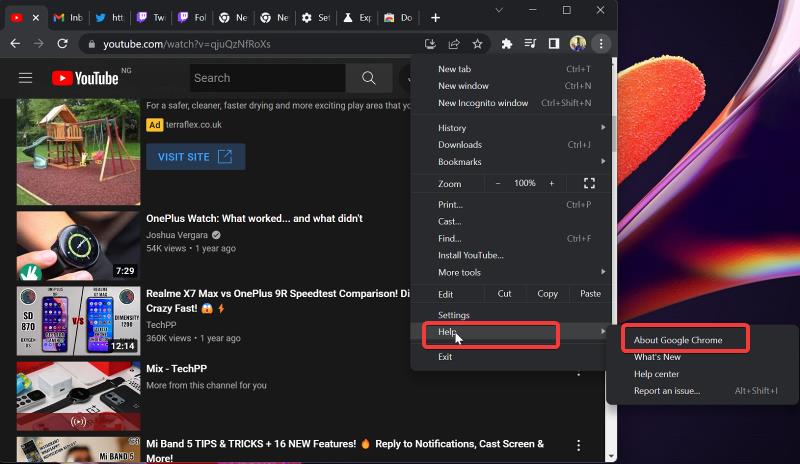
3. ในหน้าผลลัพธ์ คุณจะเห็นเมนูที่ตรวจหาการอัปเดต Chrome หากมีการอัปเดต ให้ติดตั้ง หากไม่มี ให้ออกจากเพจ
ที่เกี่ยวข้อง: 3 วิธีที่ดีที่สุดในการดาวน์โหลดวิดีโอ YouTube บน Android
จะป้องกัน YouTube Lagging บน Chrome ได้อย่างไร
ตอนนี้คุณได้แก้ไขปัญหาการล้าหลังของ YouTube กับ Chrome แล้ว เรียนรู้วิธีป้องกันไม่ให้เกิดขึ้นอีก
- ขั้นแรก การอัปเดตเบราว์เซอร์และซอฟต์แวร์ไดรเวอร์เป็นประจำสามารถช่วยให้คุณหลีกเลี่ยงข้อขัดข้องและข้อบกพร่องบางอย่างได้
- ประการที่สอง การเชื่อมต่ออินเทอร์เน็ตที่เสถียรจะช่วยให้วิดีโอโหลดได้อย่างราบรื่นและไม่มีการหยุดชะงัก
- ประการที่สาม การล้างข้อมูลเบราว์เซอร์และแคชเป็นประจำจะช่วยเพิ่มพื้นที่จัดเก็บในอุปกรณ์และปรับปรุงเวลาในการโหลดวิดีโอ
- สุดท้าย การรักษาอัตราเฟรมให้คงที่ผ่านการเชื่อมต่อแบนด์วิดท์ที่เสถียรช่วยให้มั่นใจได้ว่าจะได้รับประสบการณ์การรับชมที่ดีขึ้นสำหรับวิดีโอทั้งหมด
YouTube ล้าหลังใน Chrome ปัญหาได้รับการแก้ไข
วิธีแก้ไขปัญหาข้อใดข้อหนึ่งข้างต้นควรแก้ไขปัญหาการล่าช้าของ YouTube บน Chrome อย่างไม่ต้องสงสัย อย่างไรก็ตาม หากปัญหายังคงอยู่หลังจากลองใช้วิธีแก้ปัญหาทั้งหมดที่เราอธิบายไปแล้ว ซึ่งไม่น่าจะเป็นไปได้มาก คุณควรใช้เบราว์เซอร์อื่น เช่น Edge หรือ Firefox เพื่อเปิด YouTube บนคอมพิวเตอร์ของคุณ แจ้งให้เราทราบวิธีแก้ปัญหาที่เหมาะกับคุณในส่วนความคิดเห็นด้านล่าง
คำถามที่พบบ่อย
เหตุใด YouTube ของฉันจึงล้าหลังอย่างกะทันหัน
โดยส่วนใหญ่แล้ว YouTube แล็กบนคอมพิวเตอร์หรือสมาร์ทโฟนของคุณอาจเกิดจากแคชที่เสียหายหรือมากเกินไปในเว็บเบราว์เซอร์ของคุณ หาก RAM ของอุปกรณ์ไม่ใช่ปัญหา อาจมีบางกรณีที่ปัญหาเกิดจากการเชื่อมต่ออินเทอร์เน็ตที่ไม่เสถียรหรือปัญหาที่เกี่ยวข้องกับกราฟิก
ฉันจะทำให้ YouTube ทำงานได้ราบรื่นขึ้นได้อย่างไร
เพื่อให้ YouTube ทำงานได้ดีขึ้นในเบราว์เซอร์ Chrome คุณควรล้างข้อมูลการท่องเว็บรวมถึงคุกกี้และแคชเป็นประจำ ขั้นตอนนี้มีประโยชน์เนื่องจากข้อมูลการท่องเว็บที่มากเกินไปส่งผลต่อการทำงานของเบราว์เซอร์ Chrome ซึ่งอาจทำให้ YouTube ล่าช้า
ส่วนขยายของ Chrome อาจเป็นสาเหตุของความล่าช้าของ YouTube ได้หรือไม่
ในทางเทคนิค ส่วนขยายไม่ควรส่งผลเสียต่อความเร็วของเบราว์เซอร์ของคุณ แต่หากคุณติดตั้งไว้มากเกินไป เบราว์เซอร์ของคุณอาจกลายเป็นหน่วยความจำ hog ทำให้เกิดความล่าช้า นอกจากนี้ ส่วนขยายบางส่วนยังเป็นอันตรายและอาจส่งผลต่อประสิทธิภาพของเบราว์เซอร์ของคุณ ใช่ ส่วนขยายอาจทำให้ YouTube ช้าลงใน Chrome
ฉันควรทำอย่างไรหากแอป YouTube ค้างบนโทรศัพท์ของฉัน
หากคุณสังเกตเห็นว่าแอป YouTube ของคุณเริ่มมีความล่าช้า ให้ลองใช้วิธีแก้ปัญหาเหล่านี้:
1. รีสตาร์ทโทรศัพท์ของคุณ
2. ล้างแคช YouTube
3. ถอนการติดตั้งและติดตั้ง YouTube ใหม่
ฉันจะหยุดวิดีโอ YouTube ของฉันไม่ให้ล้าหลังได้อย่างไร
มีวิธีแก้ปัญหาสองสามข้อที่คุณสามารถลองหยุดวิดีโอ YouTube ที่ล้าหลังได้ ขั้นแรก ปิดใช้งานการเร่งด้วยฮาร์ดแวร์ในเบราว์เซอร์ของคุณ ประการที่สอง ตรวจสอบให้แน่ใจว่าคุณมีการเชื่อมต่ออินเทอร์เน็ตที่เสถียร ประการที่สาม ล้างข้อมูลเบราว์เซอร์และแคชของคุณเป็นประจำ หากความล่าช้ายังคงมีอยู่ อาจเกิดจากไดรเวอร์เครือข่ายหรือกราฟิกที่ล้าสมัย
ทำไมวิดีโอ YouTube ถึงผิดพลาด?
มีสาเหตุหลายประการที่วิดีโอ YouTube อาจผิดพลาด ความเป็นไปได้ประการหนึ่งคือข้อกำหนดฮาร์ดแวร์ของระบบของคุณไม่เพียงพอที่จะเล่นวิดีโอความละเอียดสูงบน YouTube อีกสาเหตุหนึ่งอาจเป็นเพราะระบบไม่ได้รับการกำหนดค่าอย่างเหมาะสม ในการแก้ไขปัญหานี้ คุณควรเปลี่ยนความละเอียดของวิดีโอและตรวจสอบว่าแก้ปัญหาได้หรือไม่ นอกจากนี้ เครือข่ายหรือปัญหาอื่นๆ อาจทำให้วิดีโอ YouTube มีปัญหาและกระตุกได้
การอ่านเพิ่มเติม:
- วิธีดาวน์โหลด Instagram Reels Audio เป็น MP3
- สื่อ WhatsApp ไม่ดาวน์โหลดใช่ไหม นี่คือวิธีแก้ไข
- วิธีดูและลบประวัติการดู YouTube
- เคล็ดลับ URL YouTube 6 อันดับแรกที่คุณต้องรู้
